安装CSV插件是vscode中高效处理csv文件的最佳方式,如“Rainbow CSV”可提供彩色编码表格视图,提升可读性与编辑效率,而直接以纯文本打开则难以分辨列间关系,体验较差。
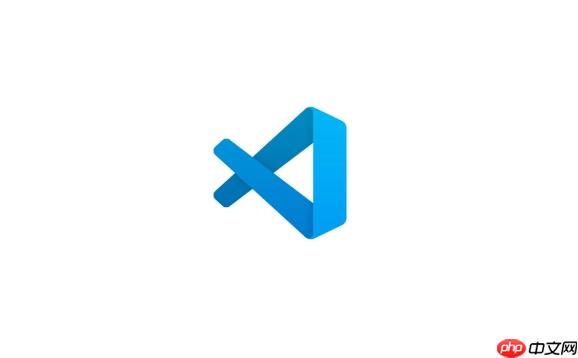
在VSCode中打开CSV文件,最有效率且体验最佳的方式是安装一个专门的CSV插件。它能将原始的逗号分隔数据以表格形式呈现,极大地提升可读性和编辑效率。当然,你也可以直接将其作为纯文本文件打开,但那样的体验会相对原始和不便。
解决方案
要开始在VSCode中高效地处理CSV文件,首先你需要安装一个合适的扩展。
-
安装CSV扩展:
- 打开VSCode。
- 点击左侧活动栏的“扩展”图标(或按下
Ctrl+Shift+X
)。
- 在搜索框中输入“CSV”。
- 你会看到一些流行的扩展,比如“Rainbow CSV”或“Edit CSV”。我个人比较推荐“Rainbow CSV”,因为它不仅提供表格视图,还能对不同列进行颜色编码,这在处理复杂数据时非常有用。点击你选择的扩展,然后点击“安装”。
-
打开CSV文件:
- 安装完成后,你可以通过几种方式打开CSV文件:
- 直接打开: 在VSCode中,通过“文件”>“打开文件”或
Ctrl+O
,然后导航到你的CSV文件并打开。通常,安装的CSV扩展会自动识别并以其提供的表格视图打开文件。
- 右键菜单: 如果文件已经在VSCode的侧边栏中,右键点击该文件,可能会出现“用CSV/表格视图打开”或类似的选项。
- 命令面板: 按下
Ctrl+Shift+P
打开命令面板,输入“Open CSV”或“View CSV”,然后选择相应的命令。
- 直接打开: 在VSCode中,通过“文件”>“打开文件”或
- 安装完成后,你可以通过几种方式打开CSV文件:
-
编辑和预览:
- 一旦文件以表格视图打开,你就可以像在电子表格软件中一样浏览数据。许多扩展允许你直接在单元格中进行编辑。例如,在“Rainbow CSV”中,你可以在表格视图中修改数据,保存后更改会反映到原始CSV文件。
- 一些扩展还提供排序、筛选等功能,这对于数据分析和清洗非常方便。
为什么直接用VSCode打开CSV文件不如使用专用插件高效?
直接在VSCode中打开CSV文件,它会被当作普通的纯文本文件来处理。这意味着你看到的是一长串由逗号(或其他分隔符)隔开的字符,没有列的对齐,也没有数据的结构化显示。想象一下,一个有几十列、几千行数据的CSV文件,你试图在纯文本模式下找到某一列的特定值,或者比较不同列的数据,那简直是一场噩梦。数据混杂在一起,光是肉眼分辨列与列之间的界限就足够让人头疼,更别提去理解数据的含义了。
专用插件的价值就在于它能将这些原始、混乱的文本数据“翻译”成人类更容易理解的表格形式。它会自动识别分隔符,将数据分列,并通常会高亮显示表头,甚至对不同列进行颜色编码,这就像给你的数据加上了一层智能滤镜,瞬间清晰明了。这种视觉上的优化,不仅能大幅提升阅读效率,也能让编辑和数据校验变得直观得多,避免了因为格式混乱而导致的误操作。
在VSCode中编辑大型CSV文件时有哪些实用技巧和注意事项?
处理大型CSV文件时,即使有插件辅助,也需要一些策略来保持效率和避免问题。
一个实用的技巧是利用插件提供的列操作功能。比如,很多CSV插件允许你直接对某一列进行排序,或者隐藏不关心的列,这在数据探索初期非常有用。如果你只想关注特定几列的数据,隐藏其他列能让视图更清爽,减少视觉干扰。另外,查找和替换功能依然强大,但要小心使用,特别是在进行全局替换时,务必先备份文件或在小范围测试。
需要特别注意的是文件编码。大多数现代CSV文件都使用UTF-8编码,但如果你的文件来自旧系统或特定软件,它可能使用GBK、Latin-1等其他编码。在VSCode中打开时,如果出现乱码,通常可以通过右下角的编码提示(或
Ctrl+Shift+P
搜索“更改文件编码”)来切换。错误的编码可能导致数据丢失或损坏。
另一个常见挑战是性能。对于百万行级别甚至更大的CSV文件,即使是VSCode插件也可能变得缓慢或卡顿。在这种情况下,VSCode并不是最佳工具。你可能需要考虑使用专门的数据处理工具(如python的pandas库、r语言或数据库)来处理和清洗数据,只在需要快速查看或小范围修改时才回到VSCode。此外,保存大型文件时,VSCode可能会暂时无响应,这是正常现象,耐心等待即可。
如何自定义VSCode的CSV插件设置以优化数据处理体验?
定制化插件设置是提升工作流效率的关键。大多数CSV插件都提供了丰富的配置选项,你可以根据自己的偏好和数据特点进行调整。
首先,最常见的自定义是分隔符的设置。虽然CSV文件通常用逗号分隔,但很多时候你可能会遇到用分号、制表符(TSV)甚至管道符(
|
)分隔的文件。在插件设置中,你可以指定默认的分隔符,甚至为特定文件类型或通过文件扩展名来自动识别分隔符。例如,在“Rainbow CSV”的设置中,你可以找到
csv-rainbow.separator
来修改默认值。
其次是表头行的处理。有些CSV文件没有表头,或者表头在第二行。插件通常允许你指定哪一行是表头,这样它就能正确地识别列名并提供更智能的排序和筛选功能。如果你的数据没有表头,你也可以选择禁用表头识别,避免第一行数据被误判为标题。
再者,颜色编码和格式化选项也值得调整。例如,“Rainbow CSV”允许你自定义不同列的颜色方案,这对于快速区分数据类型或特定列非常有用。你还可以调整列宽、文本对齐方式等视觉设置,让表格看起来更符合你的阅读习惯。
最后,一些高级插件可能还提供数据验证或数据类型识别功能。你可以设置规则来检查某列是否包含特定类型的数据(如数字、日期),并在不符合时给出提示。这些设置通常在VSCode的“文件”>“首选项”>“设置”中(或
Ctrl+,
),然后搜索你的CSV插件名称,就能找到所有可配置的选项。花点时间探索这些设置,你会发现它们能极大地提升你处理CSV数据的效率和舒适度。

















